彩度(sarution)
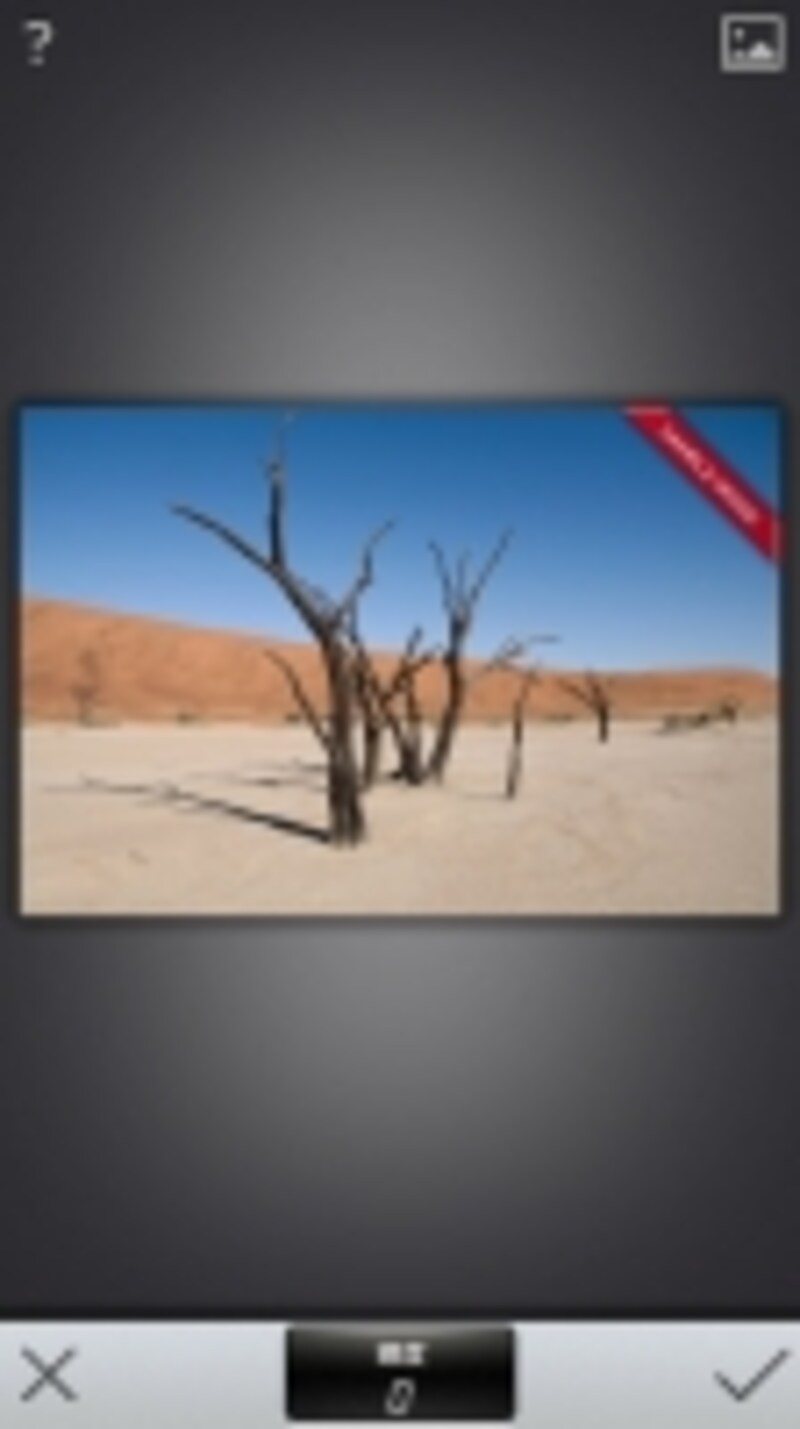
元画像
彩度を上げていくと、いわゆる「ビビッド色」になっていきます。
反対に彩度を下げると「色が失われる」ということになるので、カラーではなく白黒になります。
ここでも写真で違いを見てみましょう。
彩度を上げます。
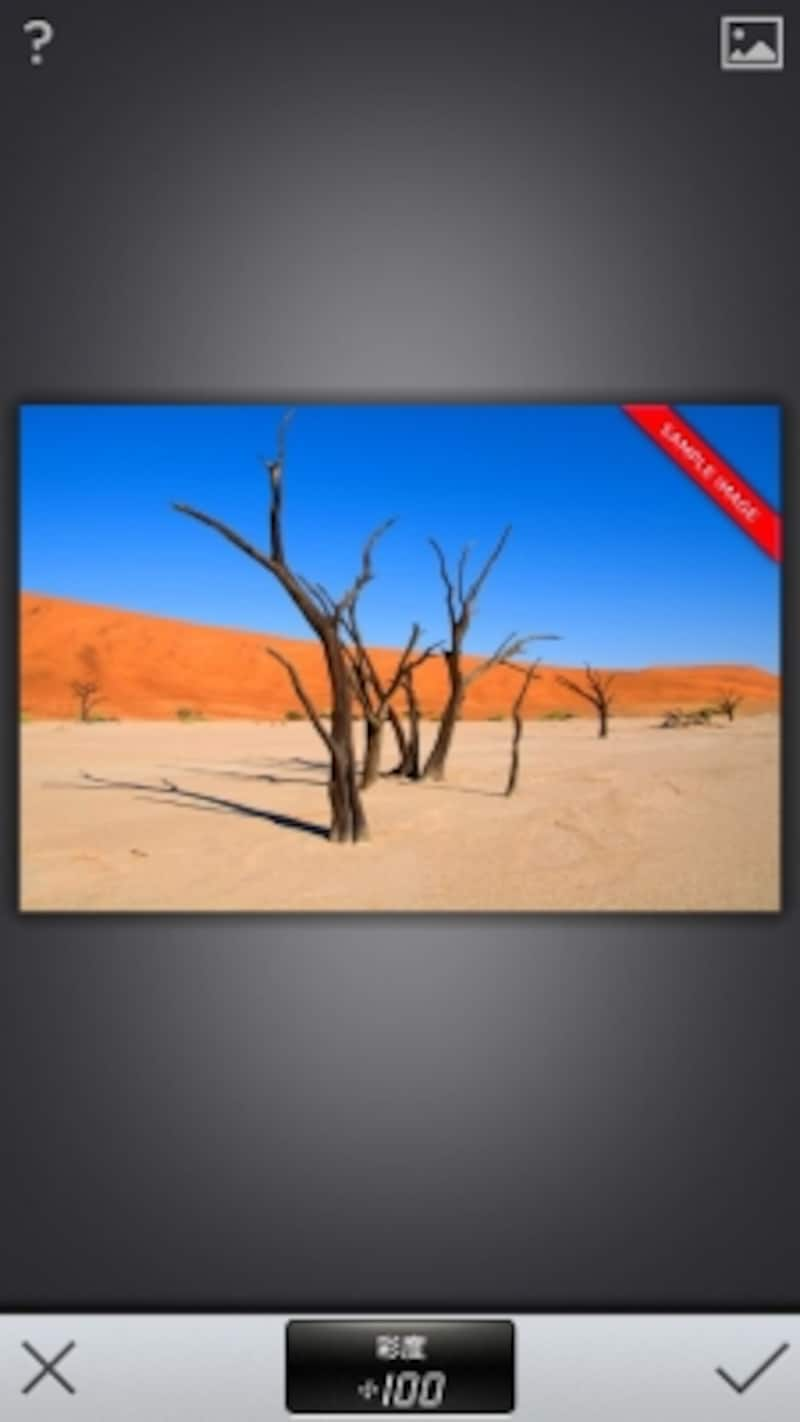
彩度を上げることで色が鮮やかになる
逆に彩度を下げてみます。

彩度を下げると白黒写真になる
明るい気持ちになる写真は彩度を高めに設定してビビッドな感じにすると、より明るい気持ちになる写真になります。
逆に廃退的な写真な場合は、彩度を低めにして色を白黒に近づけることで、暗い気持ちになる写真になりますね。
この3つを組み合わせる
まず押さえておくべき3つの効果についてご紹介しました。画像加工するアプリは、その場で撮った写真だけでなくカメラロールの写真も選んで加工することが出来ます。
その場で加工しなくても、家でゆっくり加工することが出来ます。
その写真は、「明るくポップな写真」であるのか「悲しい暗い写真」であるのか。
写真に対する完成系を考えて、この3つの効果を使ってみると、もっとカッコいい写真が撮れること間違いなしです。
これは先ほどのサンプル画像を、今回紹介した3つの効果を調整した画像です。
- 明るさは少し暗く
- コントラストは少しだけプラスにして色の違いを出す
- 彩度は少しマイナスにして廃れる砂漠をイメージ
今回紹介した3つの項目を調整するだけでも写真は見違えるようになります。
是非試してみてください。







